- ผู้เขียน Abigail Brown [email protected].
- Public 2023-12-17 07:03.
- แก้ไขล่าสุด 2025-01-24 12:26.
ปัญหา D3dx10_43.dll เกิดขึ้นไม่ทางใดก็ทางหนึ่งจากปัญหาของ Microsoft DirectX
ไฟล์ d3dx10_43 DLL เป็นหนึ่งในไฟล์จำนวนมากที่มีอยู่ในชุดซอฟต์แวร์ DirectX เนื่องจากเกมที่ใช้ Windows และโปรแกรมกราฟิกขั้นสูงส่วนใหญ่ใช้ DirectX ข้อผิดพลาด d3dx10_43.dll จึงมักปรากฏขึ้นเมื่อใช้โปรแกรมเหล่านี้เท่านั้น
ระบบปฏิบัติการใดๆ ของ Microsoft ตั้งแต่ Windows 98 อาจได้รับผลกระทบจาก d3dx10_43.dll และปัญหา DirectX อื่นๆ ซึ่งรวมถึง Windows 10, Windows 8, Windows 7, Windows Vista, Windows XP และ Windows 2000
D3dx10_43.dll ข้อผิดพลาด
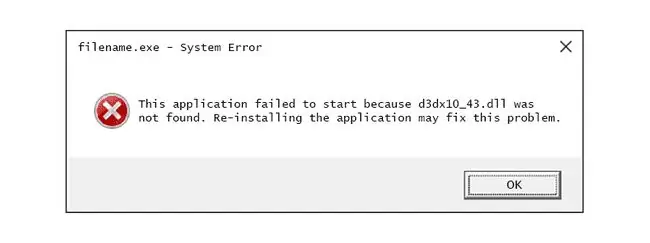
ข้อผิดพลาด d3dx10_43.dll สามารถแสดงบนพีซีของคุณได้หลายวิธี ต่อไปนี้คือข้อความแสดงข้อผิดพลาด d3dx10_43.dll ที่เฉพาะเจาะจงซึ่งคุณอาจเห็น:
- D3dx10_43.ไม่พบ DLL
- ไฟล์ d3dx10_43.dll หายไป
- ไม่พบไฟล์ d3dx10_43.dll
- D3dx10_43.dll ไม่พบ การติดตั้งใหม่อาจช่วยแก้ปัญหานี้ได้
ข้อผิดพลาด D3dx10_43.dll มักปรากฏขึ้นเมื่อเริ่มเกมหรือโปรแกรมซอฟต์แวร์อื่น อย่างไรก็ตาม ข้อผิดพลาด DLL ไม่ได้จำกัดอยู่ในช่วงเวลานั้นเท่านั้น อาจเกิดขึ้นได้ทุกเมื่อเมื่อต้องการไฟล์ d3dx10_43 DLL เช่น เมื่อคุณพยายามดำเนินการบางอย่างในโปรแกรม เมื่อโปรแกรมพยายามอัปเดต หรือเมื่อคุณใกล้จะสิ้นสุดการใช้ซอฟต์แวร์และ กำลังจะปิดตัวลง
ข้อความแสดงข้อผิดพลาด d3dx10_43.dll สามารถนำไปใช้กับโปรแกรมใดๆ ก็ตามที่ใช้ Microsoft DirectX แต่มักเกี่ยวข้องกับวิดีโอเกมมากที่สุดTotal War: ARENA, Arma 3, World of Tanks และ DC Universe Online (DCUO) เป็นตัวอย่างบางส่วนของวิดีโอเกมที่ทราบว่าแสดงข้อความแสดงข้อผิดพลาด d3dx10_43.dll หลังจากที่คุณเลือกปุ่มเล่นหรือเมื่อเกมเป็น ลองเปิดดูก่อน
วิธีแก้ไขข้อผิดพลาด D3dx10_43.dll
อย่าดาวน์โหลดไฟล์ d3dx10_43.dll DLL ทีละไฟล์จาก "ไซต์ดาวน์โหลด DLL" มีเหตุผลหลายประการที่การดาวน์โหลด DLL จากไซต์เหล่านี้ไม่ใช่ความคิดที่ดี หากคุณดาวน์โหลด d3dx10_43.dll แล้ว ให้นำออกจากที่ที่คุณวางไว้และทำตามขั้นตอนเหล่านี้ต่อไป
-
รีสตาร์ทคอมพิวเตอร์หากยังไม่ได้
ข้อผิดพลาด d3dx10_43.dll อาจเป็นความบังเอิญและการรีสตาร์ทอย่างง่ายสามารถล้างข้อมูลได้อย่างสมบูรณ์ อันที่จริง การรีสตาร์ทเป็นวิธีทั่วไปในการแก้ไขปัญหาคอมพิวเตอร์จำนวนมาก
-
ติดตั้ง Microsoft DirectX เวอร์ชันล่าสุด เป็นไปได้ว่าการอัปเกรด DirectX เป็นเวอร์ชันล่าสุดจะช่วยแก้ไขข้อผิดพลาด d3dx10_43.dll ไม่พบ
โปรแกรมติดตั้ง DirectX เดียวกันนี้ใช้ได้กับ Windows ทุกรุ่น รวมถึง Windows 10, 8, 7, Vista, XP และอื่นๆ มันจะแทนที่ไฟล์ DirectX 11, DirectX 10 หรือ DirectX 9 ที่ขาดหายไป
Microsoft มักเผยแพร่การอัปเดตไปยัง DirectX โดยไม่ต้องอัปเดตหมายเลขเวอร์ชันหรือตัวอักษร ดังนั้นอย่าลืมติดตั้งรุ่นล่าสุด แม้ว่าในทางเทคนิคแล้วเวอร์ชันของคุณจะเหมือนกัน
-
สมมติว่า DirectX เวอร์ชันล่าสุดจาก Microsoft ไม่แก้ไขข้อผิดพลาด d3dx10_43.dll ที่คุณได้รับ ให้มองหาโปรแกรมติดตั้ง DirectX ในเกมหรือแอปพลิเคชัน DVD หรือ CD ของคุณ โดยปกติ หากเกมหรือโปรแกรมอื่นใช้ DirectX ผู้พัฒนาซอฟต์แวร์จะรวมสำเนาของ DirectX ไว้ในแผ่นดิสก์การติดตั้ง
บางครั้ง แม้ว่าเวอร์ชัน DirectX ที่รวมอยู่ในแผ่นดิสก์จะไม่บ่อยนัก แต่ก็เหมาะสมกับโปรแกรมมากกว่าเวอร์ชันล่าสุดทางออนไลน์
-
ถอนการติดตั้งเกมหรือโปรแกรมซอฟต์แวร์แล้วติดตั้งใหม่อีกครั้ง อาจมีบางอย่างเกิดขึ้นกับไฟล์ในโปรแกรมที่ทำงานกับ d3dx10_43.dll และการติดตั้งใหม่อาจช่วยแก้ปัญหาได้
บางครั้ง การถอนการติดตั้งโดยสมบูรณ์โดยใช้เครื่องมือถอนการติดตั้งโปรแกรมเป็นวิธีที่ดีที่สุดในการกำจัดโปรแกรมที่เหลือทั้งหมด เพื่อให้คุณมีโอกาสที่ดีขึ้นในการติดตั้งใหม่ได้สำเร็จ
- กู้คืนไฟล์ d3dx10_43.dll จากแพ็คเกจซอฟต์แวร์ DirectX ล่าสุด หากขั้นตอนการแก้ไขปัญหาข้างต้นไม่ได้ผลเพื่อแก้ไขข้อผิดพลาด d3dx10_43.dll ของคุณ ให้ลองแยก d3dx10_43.dll ออกจากแพ็คเกจดาวน์โหลด DirectX
- อัพเดทไดรเวอร์การ์ดจอของคุณ แม้ว่าจะไม่ใช่วิธีแก้ปัญหาทั่วไป แต่ในบางกรณีการอัปเดตไดรเวอร์สำหรับการ์ดวิดีโอในคอมพิวเตอร์ของคุณสามารถแก้ไขปัญหา DirectX นี้ได้
ต้องการความช่วยเหลือเพิ่มเติม
หากคุณไม่สนใจที่จะแก้ไขปัญหานี้ด้วยตัวเอง โปรดดู ฉันจะแก้ไขคอมพิวเตอร์ได้อย่างไร สำหรับรายการตัวเลือกการสนับสนุนทั้งหมดของคุณ รวมถึงความช่วยเหลือในทุกเรื่อง เช่น การหาค่าซ่อม การนำไฟล์ออก การเลือกบริการซ่อม และอื่นๆ อีกมากมาย






